Pompe Accu-Chek Insight¶
Ce logiciel fait partie d’une solution de pancréas artificiel DIY (Faire soi même) et n’est pas un produit, mais exige que VOUS oblige à lire, apprendre et comprendre le système, y compris comment l’utiliser. Ce n’est pas quelque chose qui gère tout votre gestion du diabète à votre place, mais il vous permet d’améliorer votre diabète et votre qualité de vie, si vous êtes prêt à y mettre le temps nécessaire. Ne vous précipitez pas, mais laissez vous le temps d’apprendre. Attention, vous êtes le seul responsable de ce que vous faite avec ce système.
*** AVERTISSEMENT: ** Si vous avez utilisé l’Insight avec ** SightRemote ** par le passé, veuillez ** mettre à jour vers la version de AAPS la plus récente ** et ** désinstaller SightRemote **.*¶
Configuration matérielle et logicielle requise¶
Une pompe Roche Accu-Chek Insight (n’importe quel firmware, ils marchent tous)
Remarque : AAPS écrira toujours les données dans le premier profil débit de base de la pompe.
Un téléphone Android (en gros, toutes les versions d’Android pourrait fonctionner, mais AndroidAPS nécessite au moins Android 5 (Lollipop).)
L’application AndroidAPS installée sur votre téléphone
Paramètres¶
La pompe Insight ne doit être connectée qu’à un seul appareil à la fois. Si vous avez précédemment utilisé la télécommande Insight (lecteur), vous devez supprimer le lecteur de la liste des appareils appairés de votre pompe : Menu > Réglages > Communication > Retirer un dispositif

Dans le Générateur de configuration de l’application AndroidAPS, sélectionnez Accu-Chek Insight dans la section de la pompe.
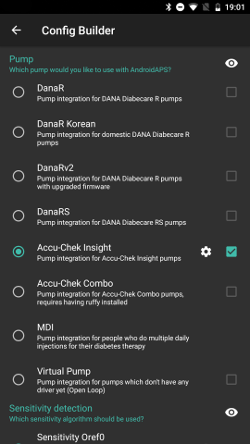
Appuyez sur la roue crantée pour ouvrir les paramètres Insight.
Dans paramètres, appuyez sur le bouton “Appairage de Insight”, en haut de l’écran. Vous devriez voir la liste de tous les appareils bluetooth à proximité (en bas à gauche).
Dans la pompe Insight, sélectionnez Menu > Réglages > Communication > Ajouter un dispositif. La pompe affichera l’écran suivant (en bas à droite) indiquant le numéro de série de la pompe.
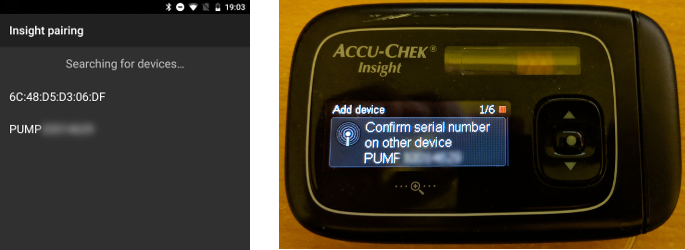
Revenez à votre téléphone, appuyez sur le numéro de série de la pompe dans la liste des appareils bluetooth. Ensuite, appuyez sur Pair pour confirmer.
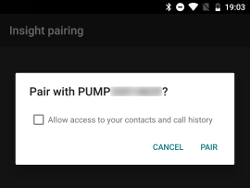
La pompe et le téléphone afficheront ensuite un code. Vérifiez que les codes sont les mêmes sur les deux appareils et confirmez sur la pompe et sur le téléphone.
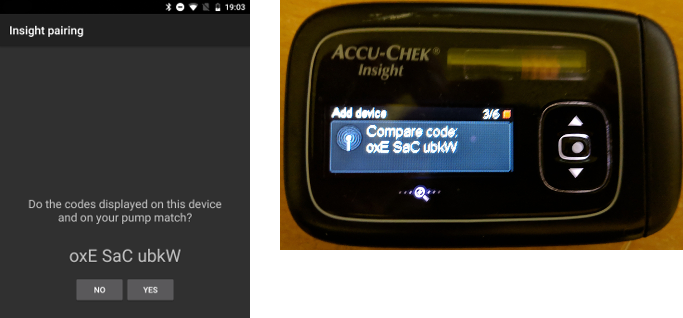
Succès ! Tapez vous dans le dos pour avoir réussi à appairer votre pompe avec AndroidAPS
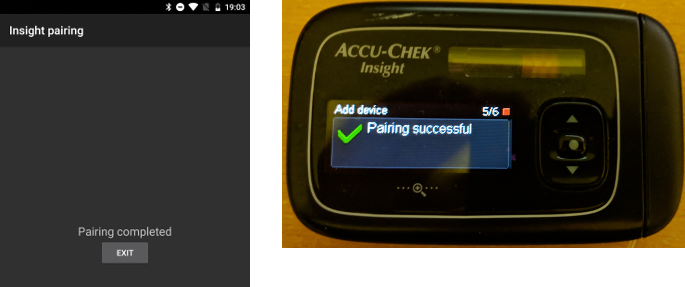
Pour vérifier que tout va bien, revenez au Générateur de configuration dans AndroidAPS et appuyez sur la roue crantée à coté de Accu-Chek Insight pour voir les paramètres, puis appuyez sur Appairage de Insight et vous verrez quelques informations concernant la pompe :
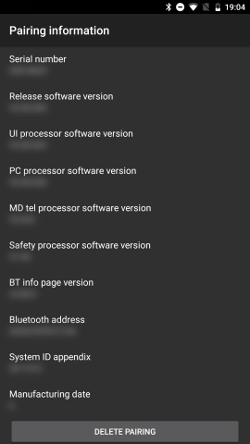
Remarque : Il n’y aura pas de connexion permanente entre la pompe et le téléphone. Une connexion ne sera établie que si c’est nécessaire (par ex. pour fixer un débit de basal temporaire, un bolus, ou lire l’historique de la pompe...). Sinon, la batterie du téléphone et de la pompe se videraient beaucoup trop rapidement.
Paramètres dans AAPS¶
Vous ne devez pas activer ‘Utiliser toujours les valeurs absolues du basal’ avec la pompe Insight. Dans AAPS, allez dans Préférences > NSClient > Paramètres Avancés et assurez-vous que ‘Utiliser toujours utiliser les valeurs absolues du basal’ est désactivé. Cela conduirait à de mauvais réglages des DBT dans la pompe Insight.
Si vous avez besoin d’utiliser autotune, la seule solution pour le moment est de désactiver la synchronisation avec Nightscout. Dans AAPS, allez dans Paramètres / NSClient / Paramètres Avancés et activez ‘Remonter uniquement vers NS (sync désactivée)‘.

Dans les paramètres Insight d’AndroidAPS, vous pouvez activer les options suivantes :
“Enreg. changement de réservoir”: ajoute automatiquement le changement de réservoire quand vous effectuez “Remplir tubulure” sur la pompe.
“Enreg. changement de tubulure”: ajoute une note dans la base de données AndroidAPS quand vous exécutez “Remplir tubulure” sur la pompe.
“Enreg. changement de site”: ajoute une note dans la base de données AndroidAPS lorsque vous exécutez “Remplir canule” sur la pompe. Remarque: Une modification de canule réinitialise également Autosens. Remarque : un changement de site réinitialise également Autosens.
“Enreg. changements de batterie” : Ceci enregistre un changement de pile quand vous en mettez une nouvelle dans la pompe.
“Enreg. changement mode de fonctionnement” : ajoute une note dans la base de données AndroidAPS quand vous démarrez, arrêtez ou mettez en pause la pompe.
“Enreg. alertes” : ajoute une note dans la base de données AndroidAPS chaque fois que la pompe émet une alerte (sauf les rappels, annulations de bolus et annulations de DBT - ceux-ci ne sont pas enregistrés).
“Activer l’émulation de DBT”: La pompe Insight ne permet de faire que des débits de base temporaires (DBT) jusqu’à 250%. Pour contourner cette restriction, l’émulation DBT demandera à la pompe de fournir un bolus étendu pour l’insuline supplémentaire si vous demandez un DBT supérieur à 250%.
Remarque : n’utilisez qu’un seul bolus étendu à la fois car plusieurs bolus étendus en même temps peuvent provoquer des erreurs.
“Durée min./max. de récupération [s]”: définit les durées d’attente d’AndroidAPS avant d’essayer à nouveau après une tentative de connexion échouée. Vous pouvez choisir entre 0 et 20 secondes. Si vous rencontrez des problèmes de connexion, choisissez un temps d’attente plus long.
Exemple pour durée min. de récupération = 5 et durée max. de récupération = 20
aucune connexion -> attendre 5 sec.réessayer -> aucune connexion -> attendre 6 sec.réessayer -> aucune connexion -> attendre 7 sec.réessayer -> aucune connexion -> attendre 8 sec....réessayer -> aucune connexion -> attendre 20 sec.réessayer -> aucune connexion -> attendre 20 sec....
“Délai de déconnexion”: indique combien de temps (en secondes) AndroidAPS attendra avant de se déconnecter de la pompe une fois l’opération terminée. La valeur par défaut est de 5 secondes.
Pendant les périodes où la pompe est débranchée, AAPS va enregistrer un débit de basal temporaire avec 0%.
Dans AndroidAPS, l’onglet Accu-Chek Insight affiche le statut actuel de la pompe et comporte deux boutons :
Actualiser : Actualise l’état de la pompe
“Activer/Désactiver la notification de la fin DBT” : Une pompe Insight émet par défaut une alarme lorsqu’un DBT est terminé. Ce bouton vous permet d’activer ou de désactiver cette alarme sans avoir besoin du logiciel de configuration.
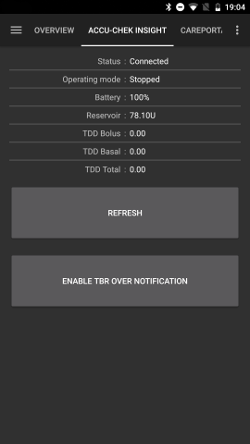
Paramètres de la pompe¶
Configurez les alarmes dans la pompe comme suit :
- Menu > Réglages > Réglages pompe > Réglages Mode > Silencieux > Signal > Sonore
- Menu > Réglages > Réglages pompe > Réglages Mode > Silencieux > Volume > 0 (suppimez toutes les barres)
- Menu > Modes > Type de signal > Silencieux
Ceci supprimera toutes les alarmes de la pompe, permettant à AndroidAPS de décider si une alarme est pertinente pour vous. Si AndroidAPS ne reconnaît pas une alarme, son volume augmentera (d’abord bip, puis vibration).
Les pompes Insight avec un firmware plus récent vibreront brièvement chaque fois qu’un bolus est livré (par exemple, lorsque AndroidAPS émet un SMB ou une émulation DBT avec un bolus étendu). La vibration ne peut pas être désactivée. Les pompes plus anciennes ne vibrent pas dans ces circonstances.
Remplacement de pile¶
La durée de vie de la pile de l’Insight, lorsque vous bouclez, est comprise entre 10 et 14 jours, et au maximum 20 jours. L’utilisateur qui a déclaré cela utilise des piles Energizer ultimate lithium.
La pompe Insight dispose d’une petite batterie interne pour garder les fonctions essentielles comme l’horloge en cours d’exécution pendant que vous changez la pile. Si le changement de la pile prend trop de temps, cette batterie interne peut manquer d’énergie, l’heure sera remise à zéro, et il vous sera demandé d’entrer un nouveau la date et l’heure après avoir mis la nouvelle pile. Si cela se produit, toutes les entrées mémorisées dans AndroidAPS avant le changement de pile ne seront plus intégrées dans les calculs car le temps réel ne peut pas être identifié correctement.
Erreurs spécifiques à Insight¶
Bolus étendu¶
Il ne faut utiliser qu’un seul bolus étendu à la fois car plusieurs bolus étendus en même temps peuvent provoquer des erreurs.
Délai expiré¶
Il arrive parfois que la pompe Insight ne réponde pas pendant la configuration de la connexion. Dans ce cas, AAPS affichera le message suivant : “Expiration pendant l’appairage - réinitialiser le Bluetooth”.
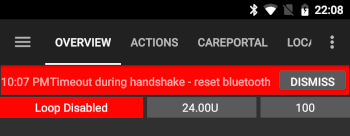
Dans ce cas, désactivez le bluetooth sur la pompe ET sur le smartphone pendant environ 10 secondes, puis rallumez-le.
Voyager avec différents fuseaux horaires avec une pompe Insight¶
Pour plus d’informations sur les voyages avec différents fuseaux horaires, voir la section Voyager avec différents fuseaux horaires avec une pompe.